Pasos Previos
Anuncio
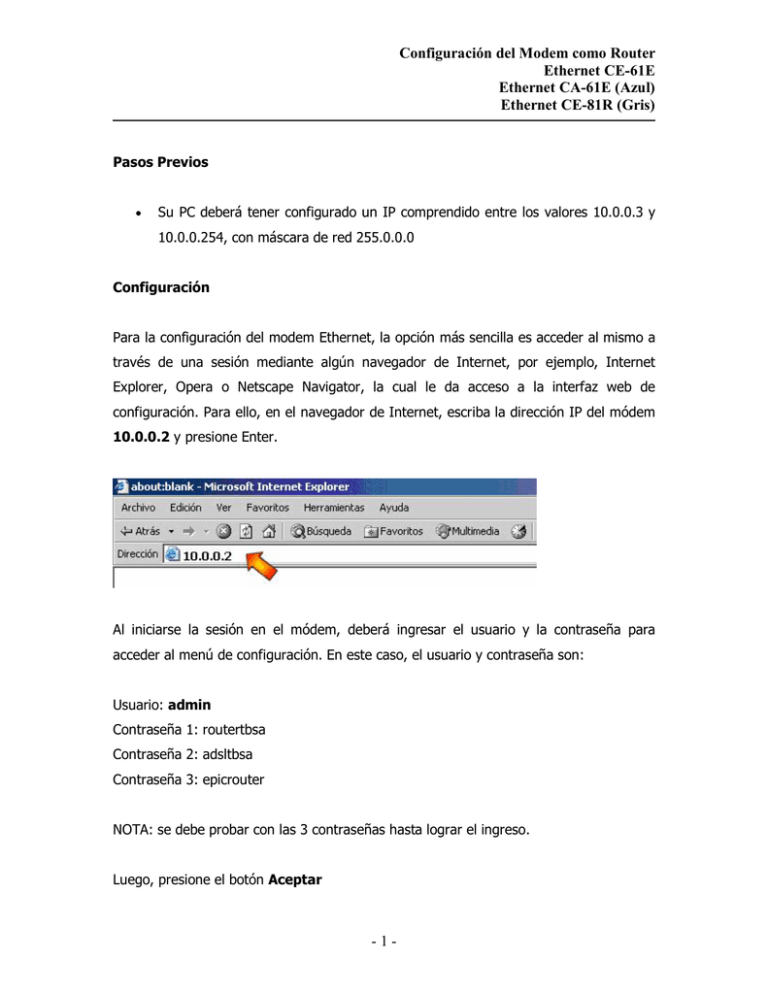
Configuración del Modem como Router Ethernet CE­61E Ethernet CA­61E (Azul) Ethernet CE­81R (Gris) Pasos Previos · Su PC deberá tener configurado un IP comprendido entre los valores 10.0.0.3 y 10.0.0.254, con máscara de red 255.0.0.0 Configuración Para la configuración del modem Ethernet, la opción más sencilla es acceder al mismo a través de una sesión mediante algún navegador de Internet, por ejemplo, Internet Explorer, Opera o Netscape Navigator, la cual le da acceso a la interfaz web de configuración. Para ello, en el navegador de Internet, escriba la dirección IP del módem 10.0.0.2 y presione Enter. Al iniciarse la sesión en el módem, deberá ingresar el usuario y la contraseña para acceder al menú de configuración. En este caso, el usuario y contraseña son: Usuario: admin Contraseña 1: routertbsa Contraseña 2: adsltbsa Contraseña 3: epicrouter NOTA: se debe probar con las 3 contraseñas hasta lograr el ingreso. Luego, presione el botón Aceptar ­ 1 ­ Configuración del Modem como Router Ethernet CE­61E Ethernet CA­61E (Azul) Ethernet CE­81R (Gris) CONFIGURACION WAN Una vez que ingresa en la página de configuración del router, deberá ir al menú CONFIGURATION y ahí seleccionar WAN. En esta pantalla deberá seleccionar el Virtual Circuit correspondiente a nuestra compañía telefónica: · Virtual Circuit 0 para Telecom · Virtual Circuit 1 para Telefónica. Para seleccionar el VC correspondiente en la parte de WAN vaya al pié de página donde dice “Virtual circuit” seleccione según corresponda, y presione SUBMIT para guardar la selección. Una vez en el VC correspondiente, deberá modificar las siguientes opciones: · "Per VC Seting" verificar Enabled? = Yes, VPI=0 · VCI=33 (Para usuarios de Telecom) · VPI = 8 y 35 (Para usuarios de Telefonica ) ­ 2 ­ Configuración del Modem como Router Ethernet CE­61E Ethernet CA­61E (Azul) Ethernet CE­81R (Gris) ESTOS VALORES SE CAMBIAN AUTOMATICAMENTE CUANDO SE SELECCIONA EL VC CORRESPONDIENTE · Encapsulation = PPOE LLC · Bridge = Disabled · Service Name = Flash · Username = usuario@ciudad (En caso de no recordarlo comuníquese con la Mesa de Ayuda ) · Password = su password (En caso de no recordarlo , comuníquese con la Mesa de Ayuda) Luego tilde la opción de Automatic Recconect, y por último vaya al pié de página y presione SUBMIT para guardar los cambios. ­ 3 ­ Configuración del Modem como Router Ethernet CE­61E Ethernet CA­61E (Azul) Ethernet CE­81R (Gris) CONFIGURACION NAT Abra el menú CONFIGURATION y presione NAT. Allí seleccione NAPT (como muestra la imagen). Luego presione SUBMIT para guardar los cambios. Ingrese en el menú Session Name Configuration y complete: · Session Name = Flash · Interface = simple ppp session 1 (Este numero puede variar) · Action = Add Luego presione Submit ­ 4 ­ Configuración del Modem como Router Ethernet CE­61E Ethernet CA­61E (Azul) Ethernet CE­81R (Gris) Verá que en la tabla de abajo aparecerán los datos que acaba de ingresar. Ahora ingresemos en esta misma pantalla a Go Back to NAT configuration, y cargue los siguientes datos. · Session Name = Flash (El mismo nombre que antes ingresamos en Session name Configuration) · User IP = Aquí deberemos ingresar una por una las direcciones ip de nuestra red · Action = Add Cuando presione en Submit la IP que ingresó ya estará agregada a la Tabla. Verá que cada vez que agregue una dirección IP aparecerá en la tabla de abajo. ­ 5 ­ Configuración del Modem como Router Ethernet CE­61E Ethernet CA­61E (Azul) Ethernet CE­81R (Gris) ­ 6 ­ Configuración del Modem como Router Ethernet CE­61E Ethernet CA­61E (Azul) Ethernet CE­81R (Gris) CONFIGURACION LAN Abra el menú Configuration y luego LAN. En esta configuración NO utilizaremos el servidor DHCP, por lo cual lo dejaremos desactivado como muestra la imagen. Presione el botón Submit para guardar los cambios. ­ 7 ­ Configuración del Modem como Router Ethernet CE­61E Ethernet CA­61E (Azul) Ethernet CE­81R (Gris) ULTIMOS PASOS Vaya al menú Admin Privilege. Desde allí diríjase a la opción Misc Configuration donde modificará la opción PPP recconect on WAN access, a la cual le pondrá Enabled, y luego presione SUBMIT. Ya está en condiciones de guardar los cambios en la EPROM. Para hacerlo, vaya al menú Configuration y ahí a Save Settings , luego presione Submit. El MODEM se reiniciará. Deberá aguardar hasta que sincronice (la luz de ADSL debe quedar Fija). Una vez Sincronizado, podrá ir al menú Status , y ahí seleccionar PPP. ­ 8 ­ Configuración del Modem como Router Ethernet CE­61E Ethernet CA­61E (Azul) Ethernet CE­81R (Gris) Verá una opción que dice Connect y al lado dice Execute. Presione para marcar la conexión en el momento. En la foto de arriba deberá decir Connected. En ese caso ya podrá probar la conexión. NOTA: deberá configurar una dirección IP comprendida en el rango de 10.0.0.x (no se debe usar la 2 ya que es la dirección del router) Ej: Dirección IP: 10.0.0.10 Máscara de Sub Red : 255.0.0.0 Puerta de enlace Predeterminada:10.0.0.2 Lo único que cambiará entre máquina y máquina es el número de la IP, la cual no debe ser mayor a 254. Entre 2 y 254 podrá utilizar cualquiera. ­ 9 ­
![[características técnicas ionlt-lt2]](http://s2.studylib.es/store/data/002267418_1-4298082abc278e9b2ce5a6b9cfeca975-300x300.png)
![2014 [ ] KLEIDER TORRES AREVALO](http://s2.studylib.es/store/data/003355033_1-b166611a2ec8d1f1c7c74e04fb7ad117-300x300.png)

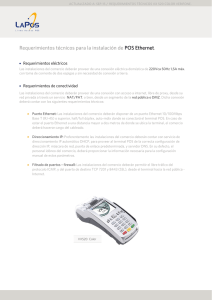
![[16i]](http://s2.studylib.es/store/data/002267419_1-699c2ae7457f5f1d0ec8bbf99a4896fc-300x300.png)